Slik administrerer du den nye fane siden i Firefox 57 Quantum
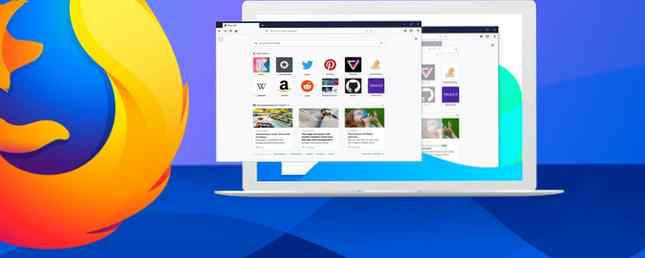
Mozilla har endret Ny fane side igjen i Firefox 57 Quantum, legger til en ny Aktivitetsstrøm funksjonen, noe som gjør det lettere å få tilgang til bokmerkede og besøkte nettsteder. Men Firefox er ekstremt tilpassbart. 3 Nye måter å tilpasse seg i Firefox Quantum 3 nye måter å tilpasse i Firefox Quantum Den oppgraderte Firefox Quantum tilbyr noen nye måter å tilpasse den. Slik åpner du tilpassingspanelet og justerer det til din smak. Les mer, og Ny fane siden er ikke noe unntak.
Som standard, hver gang du åpner en ny fane Gjør hvilken som helst ny nettleserfane mer nyttig med 5 tilpassede verktøy Gjør hvilken som helst ny nettleserfane mer nyttig med 5 tilpassede verktøy Den nye fane siden i nettleseren din trenger ikke å være øde med tomt hvitt mellomrom. Disse nyttige verktøyene kan hjelpe deg med å tilpasse flersiden for produktivitet. Les mer, Aktivitetsstrøm viser fire seksjoner. EN Søke boks øverst etterfulgt av Toppsider (nettsteder du besøker oftest), artikler Anbefalt av Pocket, og Høydepunkter, Hvilke interessante nettsteder har du nylig besøkt eller bokmerket? Noen ganger vil du også se oppdateringer dukker opp nederst på den nye kategorien fra Mozilla om Firefox, internettkultur eller sporadisk tilfeldig meme.
Du kan tilpasse Firefox Ny fane side ved å gjemme deler, lage Ny fane side tom ved å gjemme alle seksjonene, eller til og med gå tilbake til klassikeren Ny fane side.
I dag skal vi dekke de forskjellige måtene du kan tilpasse Firefox Ny fane side, inkludert bruk av utvidelser.
Tilpass de beste nettstedene dine
De Toppsider seksjonen på siden Firefox New Tab viser deg fliser for nettstedene du besøker oftest. Du kan velge hvilke fliser som er igjen, og hvilke som fjernes, endre navnene og nettadressene til fliser, og til og med fjerne et nettsted fra nettlesingsloggen din.
Du kan tilpasse Toppsider seksjon ved å pinde fliser og redigere egenskapene til flisene. Ved å klikke på en flis åpnes det området i den aktuelle kategorien. Du kan også åpne faner i et nytt vindu eller i et nytt privat vindu.

Tilpass Toppsider-fliser
Hver fliser i Toppsider seksjonen har en meny som lar deg utføre handlinger på den flisen. For å få tilgang til en flismeny, flytt musen til øverste høyre hjørne av fanen til du ser en sirkel med tre horisontale punkter. Klikk på sirkelen for å åpne menyen.
Ved å klikke på en flis åpnes det området i den aktuelle kategorien. Du kan også bruke menyen til Åpne i nytt vindu eller Åpne i et nytt, privat vindu.
Fliser i Toppsider Seksjonen endres når du besøker nettsteder for å vise deg nettstedene du besøker oftest. For å lage et nettsted fliser bo i Toppsider delen, åpne flisens meny og velg pin.

Du kan ombestemme deg om et nettsted du har festet og velg Løsne fra flisens meny. Nettstedet kan forlate Toppsider seksjon når som helst når det ikke er fastgjort.
Hvis du ikke vil at et nettsted skal vises i Toppsider delen, åpne menyen for nettstedet og velg Avskjedige. Hvis du vil fjerne siden fra nettlesingsloggen, velger du Slett fra historikk.

Du kan endre navnet og nettadressen for hver flis. Å velge Redigere Fra en flis meny, skriv inn et nytt navn eller en URL, og klikk Lagre.

Vis flere eller færre Top Sites Tiles
Som standard vises en rekke fliser i Toppsider seksjon. Antallet fliser i raden avhenger av bredden på nettleservinduet. Hvis du vil ha flere fliser tilgjengelig i Toppsider seksjonen, kan du ha to rader.
For å vise den andre raden med fliser, flytt musen over øvre høyre hjørne av Toppsider delen og klikk på Redigere lenke som vises ved siden av hjelpikonet.

Deretter klikker du Vis mer under raden med fliser.
Du kan også bruke Legg til knappen under flisene for å manuelt legge til et nettsted som en flis i Toppsider seksjon. Skriv inn et navn og en URL for det nye nettstedet i dialogboksen som viser og klikker Legg til.

En andre rad fliser legges til. Klikk Ferdig når du er ferdig med å redigere og legge til nettsteder.

Tilpass anbefalet av pocket-fliser
Pocket er bygget inn i Firefox Fordeler og ulemper med lomme: Lagre for senere vs. bokmerker Fordeler og ulemper med lomme: Lagre for senere vs. bokmerker Både Chrome-bokmerker og lomme er flotte på sin egen måte. Men hvorfor ville du velge Pocket over en bokmerkerstjeneste? Og på hvilke måter faller lommen kort? Les mer og Anbefalt av Pocket delen på Ny fane Siden inneholder fliser som foreslår historier og artikler som skal leses.
Du kan tilpasse fliser i Anbefalt av Pocket seksjon som du kan i Toppsider seksjon.
@Firefox Ikke sikker på hvordan du kommer opp med Anbefalt av Pocket list, men så langt er du batting .000.
- Buddahfan (@Buddahfan) 26. november 2017
Akkurat som i Toppsider seksjon, hver flis i Anbefalt av Pocket seksjonen har en meny som lar deg utføre handlinger på den flisen. For å få tilgang til en flismeny, flytt musen til øverste høyre hjørne av fanen til du ser en sirkel med tre horisontale punkter. Klikk på sirkelen for å åpne menyen.
Ved å klikke på en flis åpnes den aktuelle historien i den aktuelle kategorien. Du kan også bruke menyen til Åpne i nytt vindu eller Åpne i et nytt, privat vindu.
Hvis du vil fjerne en historie fra seksjonen, velger du Avskjedige.

Du kan bokmerke en Pocket-historie ved å velge Bookmark fra menyen.
En popup viser kort slik at du kan endre Navn av bokmerket, legg det inn i et bestemt Mappe, og legg til Tags. Tags lar deg enkelt søke i bokmerkene dine Fortsett å bruke mapper for å organisere Firefox-bokmerker? Prøv tagger som fortsatt bruker mapper til å organisere Firefox-bokmerker? Prøv etiketter Merking av Firefox-bokmerkene dine gjør ikke bare søk raskere, men det er flere fordeler med å bruke dem. Her er noen gode grunner til å prøve dem, sammen med hvordan du setter dem opp. Les mer . Popupen holder ikke lenge, men du kan også redigere bokmerker i Bokmerke-sidelinjen Alt du trenger å vite om å administrere Firefox-bokmerker Alt du trenger å vite om å administrere Firefox-bokmerkene Jeg vet ikke om deg, men jeg bruker fortsatt nettleser bokmerker på daglig basis. Det er folk der ute som hevder at nettleserens bokmerker har blitt foreldet med adventen av online bookmarking, sosiale ... Les mer .

Hvis du velger Lagre på lomme fra en flismeny, vises en popup-skjerm som ber om å logge på, hvis du ikke allerede er. Klikk Logg Inn å logge på kontoen din og lagre artikkelen.

Tilpass høydepunktene fliser
De Høydepunkter delen på Firefox Ny fane Siden inkluderer fliser med lenker til nettsteder du nylig har besøkt eller bokmerket. Dette er forskjellig fra Toppsider seksjon fordi det gir nylig besøkte eller bokmerkede nettsteder, ikke de du besøker oftest.
Menyen på hver flis i Høydepunkter delen er den samme som menyen som er tilgjengelig på flisene i Anbefalt av Pocket delen og alternativene fungerer på samme måte.
Det er ett ekstra alternativ på flismenyen i Høydepunkter seksjon. Å velge Slett fra historikk for å fjerne siden fra nettlesingsloggen din. Dette er det samme som Slett fra historikk alternativ på Toppsider fliser.

Lukk Mozilla Snippets
Av og til ser du Tekstutdrag på bunnen av Ny fane side. Dette er oppdateringer om Firefox, interessante ting om internettkultur, eller en tilfeldig meme.
Disse kan ikke tilpasses. Det eneste du kan gjøre er å gjemme dem, som vi diskuterer i neste avsnitt.

Skjul seksjoner av den nye fane siden
Hvis du ikke vil se visse seksjoner på Firefox Ny fane side, du kan gjemme dem.
Klikk på tannhjulikonet øverst i høyre hjørne av Ny fane side.

På Nye fanebilder ruten, fjern de merkene du ikke vil se på Ny fane side. De er gjemt umiddelbart.
Klikk Ferdig eller klikk på X i øvre høyre hjørne av ruten for å lukke den.

Hvis du gjemmer alle delene, vil du ende opp med et tomt Ny fane side, med unntak av girikonet.

Aktiver den klassiske Firefox New Tab Page
Hvis du ikke liker den revolusjonerte Ny fane side i Firefox 57 Quantum, kan du aktivere den klassiske Firefox Ny fane side, som inkluderte en søkeboks og toppsider på større fliser enn den nye Toppsider-delen. Metoden vi skal vise deg, er tilgjengelig ved skriving av denne artikkelen. Men innstillinger på siden for avanserte innstillinger i Firefox er ikke garantert å forbli tilgjengelige.
For å gå tilbake til klassikken Ny fane side, åpne Firefox, skriv inn about: config i adressefeltet, og trykk Tast inn.
Du får se en advarsel om at du kan ugyldiggjøre garantien din. Hvis du ikke vil se denne advarselen hver gang du åpner siden for avanserte innstillinger, merker du av Vis denne advarselen neste gang eske.
For å fortsette klikker du Jeg godtar risikoen.

Begynn å skrive browser.newtabpage.activity-stream.enabled i Søke eske. Når du ser innstillingen i listen, dobbeltklikker du på den for å endre den Verdi til falsk.

Neste gang du åpner en ny kategori, ser du klassikeren Ny fane side med store fliser som viser nettstedene du besøker oftest.

Gearikonet i øverste høyre hjørne av Ny fane Siden gir tilgang til forskjellige Nye fanebeskrivelser.

Endre siden for ny fane ved hjelp av en tilleggsfil
Du kan også bruke tilleggsprogrammer for å endre funksjonaliteten på siden New Tab 10 måter å lage din nye Firefox-side for Firefox. Nydelig 10 måter å lage din nye Firefox-side for ny Firefox Hvis du er ute etter en unik, så vel som nyttig erstatning for din nye Firefox-side, så ta en titt på disse 10 fantastiske alternativene. Disse utvidelsene gir funksjon sammen med skjønnhet. Les mer eller utvide den. Men noen av utvidelsene nevnt i denne artikkelen fungerer ikke i Firefox Quantum. Her er noen flere Ny fane side tillegg som jobber i Quantum.
- Nytt tab-overstyring: Denne tillegget gir tilbake muligheten til å endre siden som vises når du åpner en ny fane, slik at du kan ha en annen Hjem side og Ny fane side.
- Ny fane Hjemmeside: Denne tillegget laster hjemmesiden din når du åpner en ny fane. Dette er nyttig hvis du vil bruke samme side som din Hjem side og Ny fane side. Hvis du har flere hjemmesider satt, er den første i listen valgt.
- Tilpasset Ny Fane Side: Denne tillegget lar deg sette en egendefinert nettadresse for Ny fane side uten å endre adresselinjens innhold. Dette gjør at markøren kan forbli fokusert i adressefeltet. Du kan begynne å skrive for å søke eller naviger til en annen nettadresse umiddelbart etter å ha åpnet en ny kategori.
Hva er på din nye fane side?
Det er mange muligheter for å skape en nyttig Ny fane side som hjelper deg med å surfe effektivt. Søk etter Ny faneblad på Firefox Add-ons-siden, og prøv andre tilleggsprogrammer.
Når du har åpnet mange faner, er det flere utrolig nyttige måter å håndtere flere faner på i Firefox. 12 Utrolig brukbare måter å administrere flere faner i Firefox. 12 Utrolig brukbare måter å administrere flere faner på. Vi trenger alle en utvidelse (eller ti!). å bryte nettleserknappene inn i innsending uten problemer. Spesielt du, du taber hoarder. Les mer .
Hvordan bruker du Ny Tab-siden? Har du funnet noen andre tilleggsprogrammer for å gjøre din Firefox New Tab-side mer nyttig eller attraktiv? Del dine tanker og ideer med oss i kommentarene nedenfor.
Utforsk mer om: Nettleserutvidelser, Mozilla Firefox, Tabbehandling.


